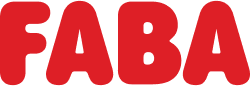Comment ça marche FABA+
Comment ça marche FABA+
Activez votre Racontastorie et écoutez des histoires, des chansons et des mélodies facilement en suivant nos instructions étape par étape. Qu'attendez-vous ? Il est temps d'allumer votre imagination !
Comment activer FABA+
Comment activer FABA+
1. Allumez FABA+
Connectez FABA+ à une prise de courant et allumez-le en maintenant appuyée la touche ronde latérale pendant 3 secondes.
Attendez 5 secondes, jusqu'à ce que la LED d’état devienne bleue.
2. Téléchargez l’appli MyFaba
Accédez à l’app store de votre smartphone, téléchargez l’appli MyFaba et procédez à l’installation.
Accédez à votre compte ou enregistrez-vous, en utilisant le même compte utilisé sur le site myfaba.fr.
Cliquez sur l’image de FABA+ en sélectionnant « Emmènez-moi » et cliquez sur « Connectez FABA+ ».
3. Connectez FABA+ au Wi-Fi
Maintenez appuyée la touche jaune de FABA+ pendant deux secondes et attendez que la LED d’état devienne jaune et commence à clignoter. Lorsque la LED clignote, cliquez sur « Continuer » dans l’appli MyFaba.
Sélectionnez l'image de FABA+ et puis cliquez sur « Connectez le dispositif ». Choisissez le réseau Wi-Fi auquel vous souhaitez vous connecter, insérez le mot de passe et attendez.
Lorsque la connexion avec le réseau Wi-Fi est effective, sur l’écran va s’afficher le message « FABA+ est désormais connecté ! ». Cliquez sur « C’est parti ! »
TIP
Lors de la première connexion, une mise à jour firmware automatique va démarrer, afin de vous offrir la toute dernière version disponible de FABA+. L'opération dure environ une minute et la vitesse dépend de la connexion internet disponible.
Activez votre Racontastorie et écoutez des histoires, des chansons et des mélodies facilement en suivant nos instructions étape par étape. Qu'attendez-vous ? Il est temps d'allumer votre imagination !
Comment activer FABA+
Comment activer FABA+
1. Allumez FABA+
Connectez FABA+ à une prise de courant et allumez-le en maintenant appuyée la touche ronde latérale pendant 3 secondes.
Attendez 5 secondes, jusqu'à ce que la LED d’état devienne bleue.
2. Téléchargez l’appli MyFaba
Accédez à l’app store de votre smartphone, téléchargez l’appli MyFaba et procédez à l’installation.
Accédez à votre compte ou enregistrez-vous, en utilisant le même compte utilisé sur le site myfaba.fr.
Cliquez sur l’image de FABA+ en sélectionnant « Emmènez-moi » et cliquez sur « Connectez FABA+ ».
3. Connectez FABA+ au Wi-Fi
Maintenez appuyée la touche jaune de FABA+ pendant deux secondes et attendez que la LED d’état devienne jaune et commence à clignoter. Lorsque la LED clignote, cliquez sur « Continuer » dans l’appli MyFaba.
Sélectionnez l'image de FABA+ et puis cliquez sur « Connectez le dispositif ». Choisissez le réseau Wi-Fi auquel vous souhaitez vous connecter, insérez le mot de passe et attendez.
Lorsque la connexion avec le réseau Wi-Fi est effective, sur l’écran va s’afficher le message « FABA+ est désormais connecté ! ». Cliquez sur « C’est parti ! »
TIP
Lors de la première connexion, une mise à jour firmware automatique va démarrer, afin de vous offrir la toute dernière version disponible de FABA+. L'opération dure environ une minute et la vitesse dépend de la connexion internet disponible.
Quel produit sonore souhaitez-vous écouter ?
- Personnages Sonores
- Livres avec Livre Audio
- Peluches Sonores
- Faba•Me
- Jeux
1. Allumez FABA+
Connectez FABA+ à une prise de courant et allumez-le en maintenant appuyée la touche ronde latérale pendant 3 secondes.
Attendez 5 secondes, jusqu'à ce que la LED d’état devienne bleue.
Vérifiez depuis l’appli pour smartphone que FABA+ soit connecté au Wi-Fi.
TIP
Si ce n’est pas le cas, cliquez sur détails généraux, sélectionnez « Paramètres Wi-Fi » et cliquez sur « Nouvelle connexion ». Ensuite, suivez les indications pour connecter FABA+ à votre Wi-Fi.
2. Ajoutez le contenu et synchronisez la mémoire du dispositif
Posez le Personnage Sonore sur le cercle rouge afin de l’ajouter à votre bibliothèque et activez le téléchargement.
Durant le téléchargement la barre lumineuse prend progressivement une couleur verte. N’appuyez pas sur d’autres touches tant que l’opération n’est pas terminée.
Lorsque le téléchargement sera terminé, la barre lumineuse sera complètement verte et FABA+ donnera une réponse sonore.
3. Écoutez le contenu
À la suite du téléchargement, le contenu audio sera lu en automatique.
Les fois suivantes, il suffira d’approcher le Personnage Sonore à FABA+ afin d’en écouter le contenu, déjà présent dans la mémoire du dispositif et utilisable aussi sans Wi-Fi.
1. Allumez FABA+
Connectez FABA+ à une prise de courant et allumez-le en maintenant appuyée la touche ronde latérale pendant 3 secondes.
Attendez 5 secondes, jusqu'à ce que la LED d’état devienne bleue.
Vérifiez depuis l’appli pour smartphone que FABA+ soit connecté au Wi-Fi.
TIP
Si ce n’est pas le cas, cliquez sur détails généraux, sélectionnez « Paramètres Wi-Fi » et cliquez sur « Nouvelle connexion ». Ensuite, suivez les indications pour connecter FABA+ à votre Wi-Fi.
2. Ajoutez le contenu et synchronisez la mémoire du dispositif
Fermez le livre et approchez de FABA+ le cercle rouge imprimé sur le dos de la couverture afin de l’ajouter à votre bibliothèque et activer le téléchargement.
Durant le téléchargement la barre lumineuse prend progressivement une couleur verte. N’appuyez pas sur d’autres touches tant que l’opération n’est pas terminée.
Lorsque le téléchargement sera terminé, la barre lumineuse sera complètement verte et FABA+ donnera une réponse sonore.
3. Écoutez le contenu
À la suite du téléchargement, le contenu audio sera lu en automatique.
Les fois suivantes, il suffira d’approcher de FABA+ le cercle rouge qui se trouve sur le dos du Livre avec Livre audio afin d’en écouter le contenu, déjà présent dans la mémoire du dispositif et utilisable aussi sans Wi-Fi.
1. Allumez FABA+
Connectez FABA+ à une prise de courant et allumez-le en maintenant appuyée la touche ronde latérale pendant 3 secondes.
Attendez 5 secondes, jusqu'à ce que la LED d’état devienne bleue.
Vérifiez depuis l’appli pour smartphone que FABA+ soit connecté au Wi-Fi.
TIP
Si ce n’est pas le cas, cliquez sur détails généraux, sélectionnez « Paramètres Wi-Fi » et cliquez sur « Nouvelle connexion ». Ensuite, suivez les indications pour connecter FABA+ à votre Wi-Fi.
2. Ajoutez le contenu et synchronisez la mémoire du dispositif
La Peluche Sonore contient un jeton à l'intérieur de l’accessoire qu’elle tient entre les pattes. Il n’est pas nécessaire d’extraire le jeton : pour ajouter une Peluche Sonore à votre bibliothèque et activer le téléchargement il suffit de la poser simplement en maintenant l’accessoire tourné vers le cercle rouge.
Durant le téléchargement la barre lumineuse prend progressivement une couleur verte. N’appuyez pas sur d’autres touches tant que l’opération n’est pas terminée.
Lorsque le téléchargement sera terminé, la barre lumineuse sera complètement verte et FABA+ donnera une réponse sonore.
3. Écoutez le contenu
À la suite du téléchargement, le contenu audio sera lu en automatique.
Les fois suivantes, il suffira d’approcher la Peluche Sonore à FABA+ afin d’en écouter le contenu, déjà présent dans la mémoire du dispositif et utilisable aussi sans Wi-Fi.
1. Allumez FABA+
Connectez FABA+ à une prise de courant et allumez-le en maintenant appuyée la touche ronde latérale pendant 3 secondes.
Attendez 5 secondes, jusqu'à ce que la LED d’état devienne bleue.
Vérifiez depuis l’appli pour smartphone que FABA+ soit connecté au Wi-Fi.
TIP
Si ce n’est pas le cas, cliquez sur détails généraux, sélectionnez « Paramètres Wi-Fi » et cliquez sur « Nouvelle connexion ». Ensuite, suivez les indications pour connecter FABA+ à votre Wi-Fi.
2. Ajoutez Faba•Me
Accédez à l’appli pour smartphone MyFaba, allez à la section « Faba•Me » et cliquez sur « Activez Faba•Me ». Scannez le QR code qui se trouve sous la base du Personnage Sonore Faba•Me afin de l’activer.
TIP
Vous pouvez associer un seul Personnage Sonore Faba•Me par couleur.
3. Ajoutez un contenu à Faba•Me
Sélectionnez le Personnage Sonore Faba•Me que vous souhaitez personnaliser et cliquez sur « Ajoutez un nouveau morceau ». Les Personnages Sonores Faba•Me peuvent contenir jusqu’à 90 minutes de contenu.
3.1 Nouveau morceau depuis la bibliothèque
Vous pouvez ajouter les contenus digitaux gratuits ou bien les morceaux audio des produits sonores ou des contenus digitaux achetés et actifs dans votre bibliothèque.
3.2 Enregistrez un nouveau morceau
Enregistrez un nouveau morceau avec votre voix. Réécoutez-le et saisissez un titre et le nom de l’auteur.
3.3 Partagez un lien pour enregistrer
Partagez avec une personne éloignée le lien pour enregistrer avec sa propre voix un morceau sur Faba•Me.
4. Ajoutez le contenu et synchronisez la mémoire du dispositif
Une fois que vous aurez ajouté les morceaux, posez le Personnage Sonore ou le Disque Sonore Faba•Me sur le cercle rouge afin d’activer le téléchargement.
Durant le téléchargement la barre lumineuse prend progressivement une couleur verte. N’appuyez pas sur d’autres touches tant que l’opération n’est pas terminée.
Lorsque le téléchargement sera terminé, la barre lumineuse sera complètement verte et FABA+ donnera une réponse sonore.
5. Écoutez le contenu
À la suite du téléchargement, le contenu audio sera lu en automatique.
Les fois suivantes, il suffira d’approcher le Personnage Sonore Faba•Me à FABA+ afin d’en écouter le contenu, déjà présent dans la mémoire du dispositif et utilisable aussi sans Wi-Fi.
1. Compatibles seulement avec FABA+
Les jeux peuvent être utilisés exclusivement avec FABA+.
2. Allumez FABA+
Connectez FABA+ à une prise de courant et allumez-le en maintenant la touche ronde latérale appuyée pendant 3 secondes.
Attendez 5 secondes, jusqu'à ce que la LED d’état devienne bleue.
Vérifiez depuis l’appli pour smartphone MyFaba que FABA+ soit connecté au Wi-Fi.
TIP
Si ce n’est pas le cas, sélectionnez « Paramètres WiFi » et cliquez sur « Nouvelle connexion ». Ensuite, suivez les indications pour connecter FABA+ à votre Wi-Fi.
3. Mettez à jour le firmware de FABA+
Vérifiez depuis l’appli MyFaba que la dernière version firmware de FABA+ soit bien mise à jour. La mise à jour est nécessaire afin que les jeux puissent fonctionner.
Cliquez sur les paramètres de FABA+ (« Détails ») et allez à la section de la mise à jour firmware. Cliquez sur « Vérifier les mises à jour ». Si le dispositif est connecté et la dernière version est déjà à jour, le message suivant se visualise : « Votre software est à jour, aucune action n’est requise de votre part ».
Si le dispositif n’est pas à jour, cliquez sur l’icone avec le code de la nouvelle mise à jour. FABA+ commence la mise à jour du firmware et la led d’état va s’allumer en jaune et clignoter. Une fois la mise à jour terminée, FABA+ va redémarrer et la led d’état redeviendra bleue.
4. Préparez-vous à jouer
Ouvrez la boîte du jeu. Sortez les 3 scénarios et le carton sur lequel sont attachées les 4 cartes avec les réponses. Détachez du carton les cartes avec les réponses.
Prenez une carte au hasard et approchez-la au cercle rouge de FABA+ afin d’activer le téléchargement du jeu dans la mémoire de FABA+. Durant le téléchargement la barre lumineuse prend progressivement une couleur verte. N’appuyez pas sur d’autres touches tant que l’opération n’est pas terminée.
Lorsque le téléchargement est terminé et la synchronisation aussi, la lumière verte s’éteint.
TIP
Contrairement aux autres produits sonores, une fois que le téléchargement est terminé, les jeux ne sont plus visibles dans l’appli à la section « Bibliothèque ».
5. Comment jouer
Une fois le téléchargement terminé, prenez une carte au hasard et posez-la su le cercle rouge de FABA+ pour démarrer le jeu.
Écoutez la voix qui raconte : elle vous indiquera le scénario à choisir pour commencer à jouer.
Observez le scénario que vous avez devant vous et écoutez les questions que FABA+ va vous poser. Pour répondre, posez sur le cercle rouge la carte qui correspond à la réponse que vous voulez donner : FABA+ vous dira si c’est la bonne réponse.
Si vous ne savez pas répondre, essayez quand-même. Après deux tentatives, FABA+ vous donnera la bonne réponse.
À la fin du jeu, vous pouvez commencer une nouvelle partie, en posant une carte au hasard sur le cercle rouge de FABA+.
Quel produit sonore souhaitez-vous écouter ?
- Personnages Sonores
1. Allumez FABA+
Connectez FABA+ à une prise de courant et allumez-le en maintenant appuyée la touche ronde latérale pendant 3 secondes.
Attendez 5 secondes, jusqu'à ce que la LED d’état devienne bleue.
Vérifiez depuis l’appli pour smartphone que FABA+ soit connecté au Wi-Fi.
TIP
Si ce n’est pas le cas, cliquez sur détails généraux, sélectionnez « Paramètres Wi-Fi » et cliquez sur « Nouvelle connexion ». Ensuite, suivez les indications pour connecter FABA+ à votre Wi-Fi.
2. Ajoutez le contenu et synchronisez la mémoire du dispositif
Posez le Personnage Sonore sur le cercle rouge afin de l’ajouter à votre bibliothèque et activez le téléchargement.
Durant le téléchargement la barre lumineuse prend progressivement une couleur verte. N’appuyez pas sur d’autres touches tant que l’opération n’est pas terminée.
Lorsque le téléchargement sera terminé, la barre lumineuse sera complètement verte et FABA+ donnera une réponse sonore.
3. Écoutez le contenu
À la suite du téléchargement, le contenu audio sera lu en automatique.
Les fois suivantes, il suffira d’approcher le Personnage Sonore à FABA+ afin d’en écouter le contenu, déjà présent dans la mémoire du dispositif et utilisable aussi sans Wi-Fi.
- Livres avec Livre Audio
1. Allumez FABA+
Connectez FABA+ à une prise de courant et allumez-le en maintenant appuyée la touche ronde latérale pendant 3 secondes.
Attendez 5 secondes, jusqu'à ce que la LED d’état devienne bleue.
Vérifiez depuis l’appli pour smartphone que FABA+ soit connecté au Wi-Fi.
TIP
Si ce n’est pas le cas, cliquez sur détails généraux, sélectionnez « Paramètres Wi-Fi » et cliquez sur « Nouvelle connexion ». Ensuite, suivez les indications pour connecter FABA+ à votre Wi-Fi.
2. Ajoutez le contenu et synchronisez la mémoire du dispositif
Fermez le livre et approchez de FABA+ le cercle rouge imprimé sur le dos de la couverture afin de l’ajouter à votre bibliothèque et activer le téléchargement.
Durant le téléchargement la barre lumineuse prend progressivement une couleur verte. N’appuyez pas sur d’autres touches tant que l’opération n’est pas terminée.
Lorsque le téléchargement sera terminé, la barre lumineuse sera complètement verte et FABA+ donnera une réponse sonore.
3. Écoutez le contenu
À la suite du téléchargement, le contenu audio sera lu en automatique.
Les fois suivantes, il suffira d’approcher de FABA+ le cercle rouge qui se trouve sur le dos du Livre avec Livre audio afin d’en écouter le contenu, déjà présent dans la mémoire du dispositif et utilisable aussi sans Wi-Fi.
- Peluches Sonores
1. Allumez FABA+
Connectez FABA+ à une prise de courant et allumez-le en maintenant appuyée la touche ronde latérale pendant 3 secondes.
Attendez 5 secondes, jusqu'à ce que la LED d’état devienne bleue.
Vérifiez depuis l’appli pour smartphone que FABA+ soit connecté au Wi-Fi.
TIP
Si ce n’est pas le cas, cliquez sur détails généraux, sélectionnez « Paramètres Wi-Fi » et cliquez sur « Nouvelle connexion ». Ensuite, suivez les indications pour connecter FABA+ à votre Wi-Fi.
2. Ajoutez le contenu et synchronisez la mémoire du dispositif
La Peluche Sonore contient un jeton à l'intérieur de l’accessoire qu’elle tient entre les pattes. Il n’est pas nécessaire d’extraire le jeton : pour ajouter une Peluche Sonore à votre bibliothèque et activer le téléchargement il suffit de la poser simplement en maintenant l’accessoire tourné vers le cercle rouge.
Durant le téléchargement la barre lumineuse prend progressivement une couleur verte. N’appuyez pas sur d’autres touches tant que l’opération n’est pas terminée.
Lorsque le téléchargement sera terminé, la barre lumineuse sera complètement verte et FABA+ donnera une réponse sonore.
3. Écoutez le contenu
À la suite du téléchargement, le contenu audio sera lu en automatique.
Les fois suivantes, il suffira d’approcher la Peluche Sonore à FABA+ afin d’en écouter le contenu, déjà présent dans la mémoire du dispositif et utilisable aussi sans Wi-Fi.
- Faba•Me
1. Allumez FABA+
Connectez FABA+ à une prise de courant et allumez-le en maintenant appuyée la touche ronde latérale pendant 3 secondes.
Attendez 5 secondes, jusqu'à ce que la LED d’état devienne bleue.
Vérifiez depuis l’appli pour smartphone que FABA+ soit connecté au Wi-Fi.
TIP
Si ce n’est pas le cas, cliquez sur détails généraux, sélectionnez « Paramètres Wi-Fi » et cliquez sur « Nouvelle connexion ». Ensuite, suivez les indications pour connecter FABA+ à votre Wi-Fi.
2. Ajoutez Faba•Me
Accédez à l’appli pour smartphone MyFaba, allez à la section « Faba•Me » et cliquez sur « Activez Faba•Me ». Scannez le QR code qui se trouve sous la base du Personnage Sonore Faba•Me afin de l’activer.
TIP
Vous pouvez associer un seul Personnage Sonore Faba•Me par couleur.
3. Ajoutez un contenu à Faba•Me
Sélectionnez le Personnage Sonore Faba•Me que vous souhaitez personnaliser et cliquez sur « Ajoutez un nouveau morceau ». Les Personnages Sonores Faba•Me peuvent contenir jusqu’à 90 minutes de contenu.
3.1 Nouveau morceau depuis la bibliothèque
Vous pouvez ajouter les contenus digitaux gratuits ou bien les morceaux audio des produits sonores ou des contenus digitaux achetés et actifs dans votre bibliothèque.
3.2 Enregistrez un nouveau morceau
Enregistrez un nouveau morceau avec votre voix. Réécoutez-le et saisissez un titre et le nom de l’auteur.
3.3 Partagez un lien pour enregistrer
Partagez avec une personne éloignée le lien pour enregistrer avec sa propre voix un morceau sur Faba•Me.
4. Ajoutez le contenu et synchronisez la mémoire du dispositif
Une fois que vous aurez ajouté les morceaux, posez le Personnage Sonore ou le Disque Sonore Faba•Me sur le cercle rouge afin d’activer le téléchargement.
Durant le téléchargement la barre lumineuse prend progressivement une couleur verte. N’appuyez pas sur d’autres touches tant que l’opération n’est pas terminée.
Lorsque le téléchargement sera terminé, la barre lumineuse sera complètement verte et FABA+ donnera une réponse sonore.
5. Écoutez le contenu
À la suite du téléchargement, le contenu audio sera lu en automatique.
Les fois suivantes, il suffira d’approcher le Personnage Sonore Faba•Me à FABA+ afin d’en écouter le contenu, déjà présent dans la mémoire du dispositif et utilisable aussi sans Wi-Fi.
- Jeux
1. Compatibles seulement avec FABA+
Les jeux peuvent être utilisés exclusivement avec FABA+.
2. Allumez FABA+
Connectez FABA+ à une prise de courant et allumez-le en maintenant la touche ronde latérale appuyée pendant 3 secondes.
Attendez 5 secondes, jusqu'à ce que la LED d’état devienne bleue.
Vérifiez depuis l’appli pour smartphone MyFaba que FABA+ soit connecté au Wi-Fi.
TIP
Si ce n’est pas le cas, sélectionnez « Paramètres WiFi » et cliquez sur « Nouvelle connexion ». Ensuite, suivez les indications pour connecter FABA+ à votre Wi-Fi.
3. Mettez à jour le firmware de FABA+
Vérifiez depuis l’appli MyFaba que la dernière version firmware de FABA+ soit bien mise à jour. La mise à jour est nécessaire afin que les jeux puissent fonctionner.
Cliquez sur les paramètres de FABA+ (« Détails ») et allez à la section de la mise à jour firmware. Cliquez sur « Vérifier les mises à jour ». Si le dispositif est connecté et la dernière version est déjà à jour, le message suivant se visualise : « Votre software est à jour, aucune action n’est requise de votre part ».
Si le dispositif n’est pas à jour, cliquez sur l’icone avec le code de la nouvelle mise à jour. FABA+ commence la mise à jour du firmware et la led d’état va s’allumer en jaune et clignoter. Une fois la mise à jour terminée, FABA+ va redémarrer et la led d’état redeviendra bleue.
4. Préparez-vous à jouer
Ouvrez la boîte du jeu. Sortez les 3 scénarios et le carton sur lequel sont attachées les 4 cartes avec les réponses. Détachez du carton les cartes avec les réponses.
Prenez une carte au hasard et approchez-la au cercle rouge de FABA+ afin d’activer le téléchargement du jeu dans la mémoire de FABA+. Durant le téléchargement la barre lumineuse prend progressivement une couleur verte. N’appuyez pas sur d’autres touches tant que l’opération n’est pas terminée.
Lorsque le téléchargement est terminé et la synchronisation aussi, la lumière verte s’éteint.
TIP
Contrairement aux autres produits sonores, une fois que le téléchargement est terminé, les jeux ne sont plus visibles dans l’appli à la section « Bibliothèque ».
5. Comment jouer
Une fois le téléchargement terminé, prenez une carte au hasard et posez-la su le cercle rouge de FABA+ pour démarrer le jeu.
Écoutez la voix qui raconte : elle vous indiquera le scénario à choisir pour commencer à jouer.
Observez le scénario que vous avez devant vous et écoutez les questions que FABA+ va vous poser. Pour répondre, posez sur le cercle rouge la carte qui correspond à la réponse que vous voulez donner : FABA+ vous dira si c’est la bonne réponse.
Si vous ne savez pas répondre, essayez quand-même. Après deux tentatives, FABA+ vous donnera la bonne réponse.
À la fin du jeu, vous pouvez commencer une nouvelle partie, en posant une carte au hasard sur le cercle rouge de FABA+.
- Personnages Sonores
- Livres avec Livre Audio
- Peluches Sonores
- Faba•Me
1. Allumez FABA+
Connectez FABA+ à une prise de courant et allumez-le en maintenant appuyée la touche ronde latérale pendant 3 secondes.
Attendez 5 secondes, jusqu'à ce que la LED d’état devienne bleue.
Vérifiez depuis l’appli pour smartphone que FABA+ soit connecté au Wi-Fi.
TIP
Si ce n’est pas le cas, cliquez sur détails généraux, sélectionnez « Paramètres Wi-Fi » et cliquez sur « Nouvelle connexion ». Ensuite, suivez les indications pour connecter FABA+ à votre Wi-Fi.
2. Ajoutez le contenu et synchronisez la mémoire du dispositif
Posez le Personnage Sonore sur le cercle rouge afin de l’ajouter à votre bibliothèque et activez le téléchargement.
Durant le téléchargement la barre lumineuse prend progressivement une couleur verte. N’appuyez pas sur d’autres touches tant que l’opération n’est pas terminée.
Lorsque le téléchargement sera terminé, la barre lumineuse sera complètement verte et FABA+ donnera une réponse sonore.
3. Écoutez le contenu
À la suite du téléchargement, le contenu audio sera lu en automatique.
Les fois suivantes, il suffira d’approcher le Personnage Sonore à FABA+ afin d’en écouter le contenu, déjà présent dans la mémoire du dispositif et utilisable aussi sans Wi-Fi.
1. Allumez FABA+
Connectez FABA+ à une prise de courant et allumez-le en maintenant appuyée la touche ronde latérale pendant 3 secondes.
Attendez 5 secondes, jusqu'à ce que la LED d’état devienne bleue.
Vérifiez depuis l’appli pour smartphone que FABA+ soit connecté au Wi-Fi.
TIP
Si ce n’est pas le cas, cliquez sur détails généraux, sélectionnez « Paramètres Wi-Fi » et cliquez sur « Nouvelle connexion ». Ensuite, suivez les indications pour connecter FABA+ à votre Wi-Fi.
2. Ajoutez le contenu et synchronisez la mémoire du dispositif
Fermez le livre et approchez de FABA+ le cercle rouge imprimé sur le dos de la couverture afin de l’ajouter à votre bibliothèque et activer le téléchargement.
Durant le téléchargement la barre lumineuse prend progressivement une couleur verte. N’appuyez pas sur d’autres touches tant que l’opération n’est pas terminée.
Lorsque le téléchargement sera terminé, la barre lumineuse sera complètement verte et FABA+ donnera une réponse sonore.
3. Écoutez le contenu
À la suite du téléchargement, le contenu audio sera lu en automatique.
Les fois suivantes, il suffira d’approcher de FABA+ le cercle rouge qui se trouve sur le dos du Livre avec Livre audio afin d’en écouter le contenu, déjà présent dans la mémoire du dispositif et utilisable aussi sans Wi-Fi.
1. Allumez FABA+
Connectez FABA+ à une prise de courant et allumez-le en maintenant appuyée la touche ronde latérale pendant 3 secondes.
Attendez 5 secondes, jusqu'à ce que la LED d’état devienne bleue.
Vérifiez depuis l’appli pour smartphone que FABA+ soit connecté au Wi-Fi.
TIP
Si ce n’est pas le cas, cliquez sur détails généraux, sélectionnez « Paramètres Wi-Fi » et cliquez sur « Nouvelle connexion ». Ensuite, suivez les indications pour connecter FABA+ à votre Wi-Fi.
2. Ajoutez le contenu et synchronisez la mémoire du dispositif
La Peluche Sonore contient un jeton à l'intérieur de l’accessoire qu’elle tient entre les pattes. Il n’est pas nécessaire d’extraire le jeton : pour ajouter une Peluche Sonore à votre bibliothèque et activer le téléchargement il suffit de la poser simplement en maintenant l’accessoire tourné vers le cercle rouge.
Durant le téléchargement la barre lumineuse prend progressivement une couleur verte. N’appuyez pas sur d’autres touches tant que l’opération n’est pas terminée.
Lorsque le téléchargement sera terminé, la barre lumineuse sera complètement verte et FABA+ donnera une réponse sonore.
3. Écoutez le contenu
À la suite du téléchargement, le contenu audio sera lu en automatique.
Les fois suivantes, il suffira d’approcher la Peluche Sonore à FABA+ afin d’en écouter le contenu, déjà présent dans la mémoire du dispositif et utilisable aussi sans Wi-Fi.
1. Allumez FABA+
Connectez FABA+ à une prise de courant et allumez-le en maintenant appuyée la touche ronde latérale pendant 3 secondes.
Attendez 5 secondes, jusqu'à ce que la LED d’état devienne bleue.
Vérifiez depuis l’appli pour smartphone que FABA+ soit connecté au Wi-Fi.
TIP
Si ce n’est pas le cas, cliquez sur détails généraux, sélectionnez « Paramètres Wi-Fi » et cliquez sur « Nouvelle connexion ». Ensuite, suivez les indications pour connecter FABA+ à votre Wi-Fi.
2. Ajoutez Faba•Me
Accédez à l’appli pour smartphone MyFaba, allez à la section « Faba•Me » et cliquez sur « Activez Faba•Me ». Scannez le QR code qui se trouve sous la base du Personnage Sonore Faba•Me afin de l’activer.
TIP
Vous pouvez associer un seul Personnage Sonore Faba•Me par couleur.
3. Ajoutez un contenu à Faba•Me
Sélectionnez le Personnage Sonore Faba•Me que vous souhaitez personnaliser et cliquez sur « Ajoutez un nouveau morceau ». Les Personnages Sonores Faba•Me peuvent contenir jusqu’à 90 minutes de contenu.
3.1 Nouveau morceau depuis la bibliothèque
Vous pouvez ajouter les contenus digitaux gratuits ou bien les morceaux audio des produits sonores ou des contenus digitaux achetés et actifs dans votre bibliothèque.
3.2 Enregistrez un nouveau morceau
Enregistrez un nouveau morceau avec votre voix. Réécoutez-le et saisissez un titre et le nom de l’auteur.
3.3 Partagez un lien pour enregistrer
Partagez avec une personne éloignée le lien pour enregistrer avec sa propre voix un morceau sur Faba•Me.
4. Ajoutez le contenu et synchronisez la mémoire du dispositif
Une fois que vous aurez ajouté les morceaux, posez le Personnage Sonore ou le Disque Sonore Faba•Me sur le cercle rouge afin d’activer le téléchargement.
Durant le téléchargement la barre lumineuse prend progressivement une couleur verte. N’appuyez pas sur d’autres touches tant que l’opération n’est pas terminée.
Lorsque le téléchargement sera terminé, la barre lumineuse sera complètement verte et FABA+ donnera une réponse sonore.
5. Écoutez le contenu
À la suite du téléchargement, le contenu audio sera lu en automatique.
Les fois suivantes, il suffira d’approcher le Personnage Sonore Faba•Me à FABA+ afin d’en écouter le contenu, déjà présent dans la mémoire du dispositif et utilisable aussi sans Wi-Fi.
Questions fréquentes
FABA+ : tutoriels vidéo
Comment écouter un nouveau contenu/Produit Sonore pour la première fois sur FABA+ ?
Branchez FABA+ à l'alimentation, téléchargez l'application MyFaba pour votre iPhone ou votre smartphone Android et configurez votre compte. Allumez FABA+, sélectionnez dans l'application le dispositif que vous souhaitez configurer et suivez les instructions.
En quelques étapes simples, FABA+ sera connecté au Wi-Fi et configuré. Pour plus d'informations, rendez-vous. ici.
Comment ajouter des contenus sur Faba•me, le Personnage que je trouve avec FABA+ ?
Faba•me est le Personnage Sonore que vous trouvez dans le starter set faba+. vous pouvez "le remplir" comme vous le souhaitez : en choisissant parmi plus de 2 heures de contenus gratuits que vous pouvez sélectionner en fonction des préférences de votre enfant, et bien plus encore. En savoir plus.
FABA+ : tutoriels vidéoFABA+ : tutoriels vidéo
Découvrez toutes les fonctionnalités de FABA+ et apprenez à les exploiter au maximum en suivant les tutoriels vidéo.
Questions fréquentes
FABA+ : tutoriels vidéo
Découvrez toutes les fonctionnalités de FABA+ et apprenez à les exploiter au maximum en suivant les tutoriels vidéo.
Comment écouter un nouveau contenu/Produit Sonore pour la première fois sur FABA+ ?
Branchez FABA+ à l'alimentation, téléchargez l'application MyFaba pour votre iPhone ou votre smartphone Android et configurez votre compte. Allumez FABA+, sélectionnez dans l'application le dispositif que vous souhaitez configurer et suivez les instructions.
En quelques étapes simples, FABA+ sera connecté au Wi-Fi et configuré. Pour plus d'informations, rendez-vous. ici.
Comment ajouter des contenus sur Faba•me, le Personnage que je trouve avec FABA+ ?
Faba•me est le Personnage Sonore que vous trouvez dans le starter set faba+. vous pouvez "le remplir" comme vous le souhaitez : en choisissant parmi plus de 2 heures de contenus gratuits que vous pouvez sélectionner en fonction des préférences de votre enfant, et bien plus encore. En savoir plus.
FABA+ : tutoriels vidéoFABA+ : tutoriels vidéo
Découvrez toutes les fonctionnalités de FABA+ et apprenez à les exploiter au maximum en suivant les tutoriels vidéo.